Thêm và đặt cấu hình số liệu về sự hài lòng
Các tổ chức sử dụng nhiều chỉ số khác nhau để xác định mức độ hiệu quả của những trải nghiệm mà họ cung cấp cho khách hàng. Họ theo dõi tập con của các chỉ số này hàng ngày và điều này tạo cơ sở cho việc đo lường hiệu suất của họ. Những chỉ số này, được gọi là chỉ số mức độ hài lòng, là hệ thống đo lường mà bạn có thể sử dụng để đo lường trải nghiệm của khách hàng. Điều này đảm bảo rằng dữ liệu bạn thu thập thông qua các cuộc khảo sát có thể được phân tích thành công và bạn có thể đưa ra quyết định phù hợp.
Dynamics 365 Customer Voice hỗ trợ bạn thêm các chỉ số hài lòng tiêu chuẩn hóa sau và ánh xạ chúng đến các câu hỏi khảo sát:
Net Promoter Score (NPS): NPS là thước đo dùng để đo lường mức độ trung thành của khách hàng. Điểm được tính từ câu hỏi dạng NPS theo thang điểm từ 0 đến 10. Người trả lời được nhóm như sau:
- Người gièm pha là những người phản hồi với số điểm từ 0 đến 6.
- Người bị động là người trả lời với số điểm 7 hoặc 8.
- Người quảng bá là những người phản hồi với số điểm 9 hoặc 10.
NPS được tính bằng cách trừ phần trăm người không hài lòng từ phần trăm người tiếp thị. Điểm số là một con số có thể dao động từ -100 đến 100.
Tình cảm: Tình cảm là thước đo dùng để xác định tình cảm của khách hàng đối với một sản phẩm hoặc dịch vụ. Chỉ số tình cảm nhóm các câu trả lời cho câu hỏi dạng văn bản thành tích cực, tiêu cực hoặc trung tính.
Lưu ý
- Chỉ một số ngôn ngữ hạn chế được hỗ trợ để phân tích cảm tính. Để biết về các ngôn ngữ được hỗ trợ, hãy xem Những ngôn ngữ nào được hỗ trợ để phân tích cảm tính?.
- Để tìm hiểu về cách sử dụng AI có trách nhiệm, hãy xem Ghi chú minh bạch về Phân tích cảm tính.
Sự hài lòng của khách hàng (CSAT): CSAT là thước đo dùng để đo lường mức độ hài lòng của khách hàng đối với một sản phẩm hoặc dịch vụ. CSAT được đo lường bằng câu trả lời cho các câu hỏi loại xếp hạng. Điểm CSAT được tính theo thang điểm từ 1 đến 5. Nếu bạn tạo câu hỏi không theo thang điểm từ 1 đến 5, điểm CSAT sẽ được chuẩn hóa theo thang điểm từ 1 đến 5. Điều này giúp so sánh các điểm CSAT khác nhau.
Điểm tùy chỉnh: Điểm tùy chỉnh là số liệu dùng để đo mức độ hài lòng chung của người trả lời bằng cách sử dụng điểm khảo sát. Giá trị của chỉ số này được tạo ra bằng cách kết hợp các câu trả lời từ nhiều câu hỏi. Thông tin thêm: Điểm khảo sát
Chỉ số hài lòng được xác định ở cấp độ dự án. Nếu bạn tạo một dự án từ một trong các mẫu dự án có sẵn trong Dynamics 365 Customer Voice, thì các chỉ số hài lòng đã được tạo và ánh xạ tới các câu hỏi khảo sát. Tuy nhiên, bạn có thể thêm chỉ số khác nếu cần. Nếu tạo một dự án từ mẫu dự án Trống , bạn cần thêm các chỉ số về mức độ hài lòng và liên kết chúng với các câu hỏi.
Quan trọng
Các dự án, mẫu email và chỉ số về mức độ hài lòng chủ yếu dựa trên Microsoft DataVerse. Việc làm mới dữ liệu trên môi trường Dataverse với môi trường khác sẽ ảnh hưởng đến các dự án và khảo sát của Customer Voice trên môi trường được làm mới.
Sau khi bạn nhận được câu trả lời cho cuộc khảo sát, một bảng thông tin được tự động tạo cho từng bộ chỉ số, hiển thị điểm số và xu hướng gần đây. Trang tổng quan có sẵn trong Báo cáo ở ngăn bên trái. Thông tin thêm: Xem báo cáo chỉ số mức độ hài lòng
Thêm chỉ số hài lòng
Mở khảo sát.
Trên tab Thiết kế , chọn Tùy chỉnh ở bên phải trang rồi chọn Chỉ số hài lòng.

Trong bảng Chỉ số mức độ hài lòng , hãy chọn Thêm chỉ số rồi chọn loại chỉ số bạn muốn thêm.
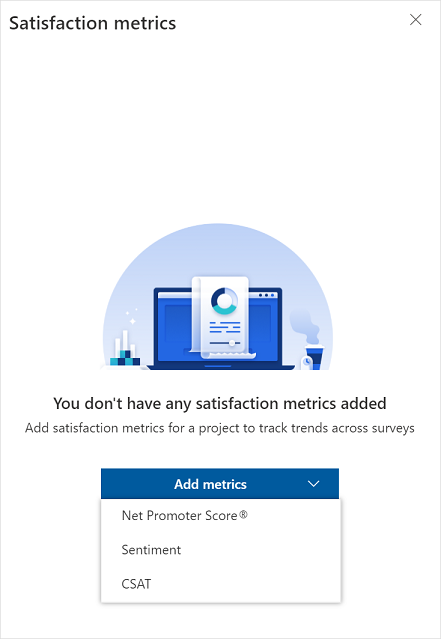
Nhập các thông tin sau:
Name: Tên chỉ số hài lòng.
Thêm mô tả: Mở rộng phần này và thêm mô tả tùy chọn cho chỉ số mức độ hài lòng.
<khảo sát_name> câu hỏi: Chọn câu hỏi bạn muốn liên kết với chỉ số mức độ hài lòng.
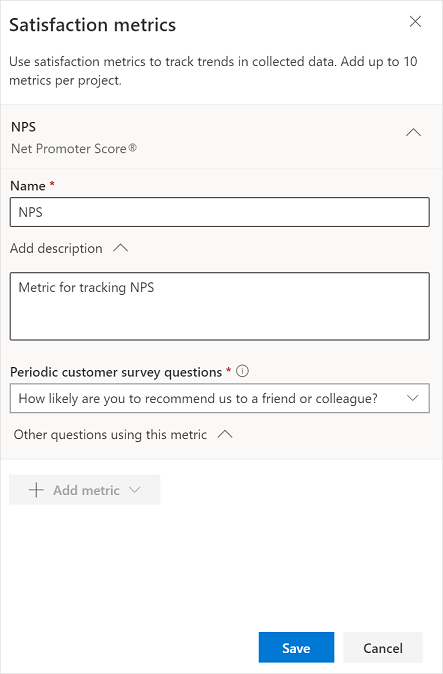
Để xem các câu hỏi từ các khảo sát khác trong dự án cũng được ánh xạ tới chỉ số, hãy mở rộng phần Các câu hỏi khác sử dụng chỉ số này .
Chọn Lưu.
Để thêm các chỉ số khác, hãy lặp lại các bước từ 3 đến 6.
Chỉnh sửa số liệu về sự hài lòng
Sau khi đã tạo các chỉ số hài lòng cần thiết, bạn có thể chỉnh sửa thông tin chi tiết của chúng hoặc xóa những chỉ số bạn không cần.
Mở khảo sát.
Trên tab Thiết kế , chọn Tùy chỉnh ở bên phải trang rồi chọn Chỉ số hài lòng.
Để chỉnh sửa một chỉ số, hãy mở rộng chỉ số đó, sau đó cập nhật tên và mô tả theo yêu cầu. Nếu bạn thay đổi câu hỏi được ánh xạ tới chỉ số, một thông báo xác nhận sẽ xuất hiện. Chọn Thay đổi trong thông báo xác nhận để tiếp tục.
Chọn Lưu.
Để xóa một chỉ số, hãy di chuột qua chỉ số đó rồi chọn Xóa.
Trong thông báo xác nhận xuất hiện, hãy chọn Xóa để tiếp tục xóa.
Xem thêm
Thêm logic bằng cách tạo quy tắc phân nhánh
Cá nhân hóa khảo sát của bạn bằng cách thêm các biến
Tạo khảo sát đa ngôn ngữ
Thêm thương hiệu vào khảo sát của bạn
Thêm định dạng vào khảo sát của bạn
Thêm định dạng cho các thành phần khảo sát